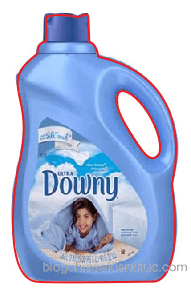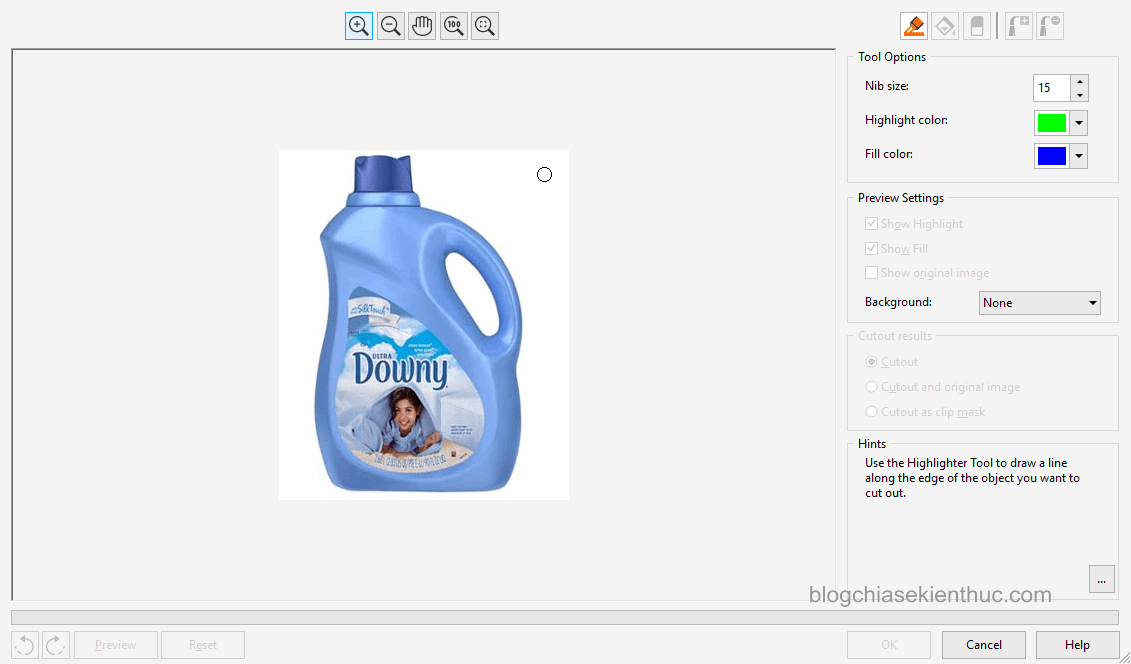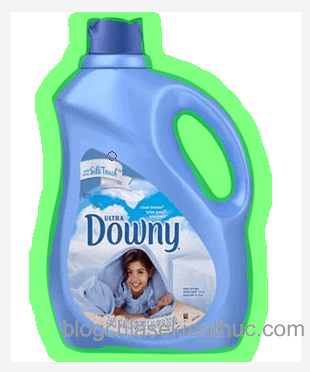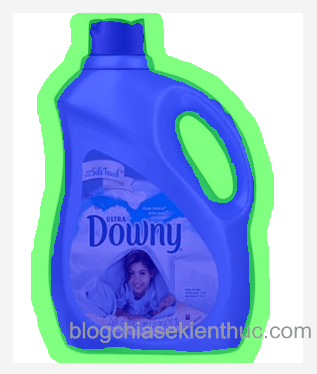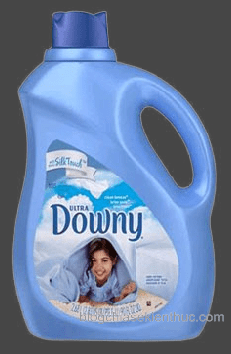Rất nhiều tính huống trong thiết kế mà bạn cần phải tách nền cho đối tượng, đặc biệt là trong thiết kế biển quảng cáo thì gần như 100 % là ta phải tách nền cho đối tượng.
Hiện tại, có rất nhiều cách tách nền khác nhau, ví dụ như sử dụng chương trình Photoshop của hãng Adobe hoặc sử dụng chương trình Corel.
Trong bài viết này mình sẽ hướng dẫn các bạn hai cách để tách nền cho đối tượng đó là dùng công cụ Pen – lệnh PowerClip và chương trình Corel PHOTO-PAINT.
I. Tách nền bằng công cụ Pen và lệnh PowerClip
+ Bước 1: Bạn vào File => chọn Import hoặc nháy chuột vào biểu tượng Import trên thanh công cụ chuẩn hoặc bấm tổ hợp phím Ctrl + I , hoặc kéo thả để chèn đối tượng vào chương trình.
+ Bước 2: Chọn công cụ Pen và vẽ một đường Outline bao quanh đối tượng như hình bên dưới.
+ Bước 3: Chọn vào đối tượng rồi vào Object => chọn PowerClip => chọn vào đối tượng vừa vẽ xong bằng công cụ Pen.
Chú ý:
- Bạn cần vẽ lấn vào trong đối tượng một chút để tránh trình trạng còn sót các vệt trắng sau khi thực hiện lệnh PowerClip.
- Trong trường hợp như hình trên bạn cần
Combinehai đối tượng vẽ bằng công cụPenlại trước khi thực hiện lệnh PowerClip.
Cuối cùng ta được kết quả như hình bên dưới.
Cách này có một nhược điểm là đối tượng được tách nền nhìn không được tự nhiên. Phương pháp tách bằng chương trình Corel PHOTO-PAINT sẽ khắc phục được nhược điểm này.
II. Tách nền bằngchương trình Corel PHOTO-PAINT
+ Bước 1: Bạn vào File => chọn Import hoặc nháy chuột vào biểu tượng Import trên thanh công cụ chuẩn, hoặc bấm tổ hợp phím Ctrl + I hoặc là bạn cũng có thể kéo thả để đối tượng vào chương trình.
+ Bước 2: Chọn vào đối tượng => chọn Edit Bitmap trên thanh thuộc tính để mở chương trình Corel PHOTO-PAINT.
+ Bước 3: Vào thực đơn Image => chọn lệnh Cutout Lab… => hộp thoại Cutout Lab xuất hiện như hình bên dưới.
+ Bước 4: Chọn công cụ rồi tô viền xung quanh đối tượng sao cho nửa tô vào đối tượng cần giữ lại nữa tô vào nền như hình bên dưới.
Chú ý không nên tô vào đối tượng quá nhiều tô vừa đủ là được.
+ Bước 5: Chọn công cụ => chọn đối tượng để tô nền => chọn
OK
+ Bước 6: Bạn vào thực đơn File => chọn lệnh Save để lưu lại => đóng chương trình Corel PHOTO-PAINT. Kết quả như hình bên dưới khá tốt và tốt hơn hẳn cách thứ nhất.
Ngoài ra trong hộp thoại Cutout Lab bạn có thể chọn vào Review để xem trước và chọn các màu nền tại Background để kiểm tra lại đối tượng trước khi nhấn OK.
Lời kết
Qua bài viết này mình đã hướng dẫn các bạn hai cách để tách nền cho đối tượng hay nói cách khác là tách hình ảnh ra khỏi nền. Thì theo quan điểm cá nhân của mình, cách sử dụng chương trình Corel PHOTO-PAINT để tách nền cho đối tượng là cách tối ưu nhất trong Corel.
Trong trường hợp đối tượng cần tách quá phức tạp thì bạn có thể sử dụng chương trình Photoshop để tách. Trong bài viết tiếp theo mình sẽ hướng dẫn các bạn cách Import và Export trong CorelDRAW X8.
Hi vọng bài viết hữu ích. Chúc các bạn thành công !
CTV: Nhựt Nguyễn – Blogchiasekienthuc.com
 Blog Chia Sẻ Kiến Thức Máy tính – Công nghệ & Cuộc sống
Blog Chia Sẻ Kiến Thức Máy tính – Công nghệ & Cuộc sống